Обновлено 2024 апреля: перестаньте получать сообщения об ошибках и замедлите работу вашей системы с помощью нашего инструмента оптимизации. Получить сейчас в эту ссылку
- Скачайте и установите инструмент для ремонта здесь.
- Пусть он просканирует ваш компьютер.
- Затем инструмент почини свой компьютер.
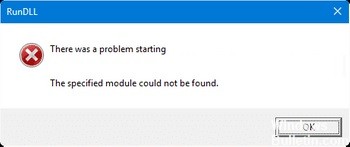
Ошибка RunDLL «Проблема с запуском. Указанный модуль не может быть найден»Происходит в основном, когда пользователи Windows пытаются открыть жесткий или внешний диск. Однако некоторые пользователи получают ошибку только при попытке открыть ярлык, указывающий на исполняемый файл, хранящийся на этом диске.
Файлы Rundll.exe - это системные процессы, которые напрямую связаны с вашей операционной системой Windows. Rundll и более поздние версии, называемые Rundll 32, являются частью обширной сети кода и данных, совместно используемых многими программами на вашем компьютере. Они помогают вашей операционной системе достичь скорости и эффективности использования памяти за счет повторного использования одного и того же кода или файлов при выполнении множества различных программных функций.
Что вызывает ошибку Rundll?

- Неправильное удаление файла DLL.
- Ошибки отсутствия DLL вызваны удалением общего файла DLL при удалении приложения.
- Общий файл DLL удален или заражен вирусом или троянским конем.
- Неправильные или неправильные записи DLL в реестре Windows.
- Поврежденные файлы DLL.
Как устранить сообщение об ошибке Rundll «Произошла проблема при запуске»?
Обновление за апрель 2024 года:
Теперь вы можете предотвратить проблемы с ПК с помощью этого инструмента, например, защитить вас от потери файлов и вредоносных программ. Кроме того, это отличный способ оптимизировать ваш компьютер для достижения максимальной производительности. Программа с легкостью исправляет типичные ошибки, которые могут возникнуть в системах Windows - нет необходимости часами искать и устранять неполадки, если у вас под рукой есть идеальное решение:
- Шаг 1: Скачать PC Repair & Optimizer Tool (Windows 10, 8, 7, XP, Vista - Microsoft Gold Certified).
- Шаг 2: Нажмите «Начать сканирование”, Чтобы найти проблемы реестра Windows, которые могут вызывать проблемы с ПК.
- Шаг 3: Нажмите «Починить все», Чтобы исправить все проблемы.

Запустить SFC
- Один раз нажмите клавишу Windows.
- Введите cmd в поле поиска.
- Выберите Запуск от имени администратора, чтобы открыть расширенную командную строку.
- Введите sfc / scannow и нажмите Enter.
Удаление задачи BackgroundContainer
- Нажмите Windows + R, чтобы открыть диалоговое окно «Выполнить».
- Введите taskschd.msc и нажмите Enter.
- Щелкните Библиотеку планировщика заданий.
- Щелкните правой кнопкой мыши задачу BackgroundContainer и выберите Удалить.
Запустите полную проверку Защитника Windows.
- Один раз нажмите клавишу Windows.
- Введите безопасность в поле поиска.
- Выберите Безопасность Windows.
- Выберите Защита от вирусов и угроз -> Параметры сканирования -> Полная проверка -> Сканировать сейчас.
Запустите CHKDSK
Запустите автоматическое сканирование CHKDSK с опцией «Сканировать поврежденные сектора и попытаться восстановить их».
- Нажмите клавишу Windows один раз
- Введите cmd в поле поиска.
- Выберите Запуск от имени администратора, чтобы открыть расширенную командную строку.
- Введите chkdsk X: / r и нажмите Enter.
- Замените X буквой диска, которую вы хотите проверить.
Совет эксперта: Этот инструмент восстановления сканирует репозитории и заменяет поврежденные или отсутствующие файлы, если ни один из этих методов не сработал. Это хорошо работает в большинстве случаев, когда проблема связана с повреждением системы. Этот инструмент также оптимизирует вашу систему, чтобы максимизировать производительность. Его можно скачать по Щелчок Здесь
Часто задаваемые вопросы
Как мне избавиться от ошибки RunDLL?
Вы можете попытаться исправить ошибку, установив удаленную программу и удалив ее либо с помощью функции удаления самой программы, либо с помощью функции «Добавить / удалить» в Панели управления. Чтобы получить доступ к последней функции, перейдите в Панель управления -> Установка и удаление программ.
Что такое ошибка Rundll и как ее исправить?
- Переустановите программы, сообщающие об ошибке DLL.
- Исправьте ошибку Rundll, загрузив копию файла Rundll из Интернета.
- Если у вас есть подключенный к сети компьютер с той же операционной системой, попробуйте найти и скопировать тот же файл Rundll на этот компьютер, чтобы посмотреть, сможете ли вы исправить ошибку.
Как мне остановить ошибку RunDLL?
Для этого перейдите в меню «Пуск» и нажмите «Выполнить». Теперь введите "services.msc" в диалоговом окне и нажмите Enter. Затем щелкните правой кнопкой мыши процесс, связанный с ошибкой RunDLL, и нажмите «Стоп», чтобы завершить работу программы.
Как исправить ошибку RunDLL в Windows 10?
- Используйте Восстановление при загрузке, чтобы заменить поврежденный файл.
- Используйте команду Sfc / Scannow.
- Используйте команду DISM, чтобы исправить ошибку RunDLL.
- Замените поврежденный файл Rundll.
- Очистите кеш браузера и закройте все вкладки.


